
WindowsのApple TVアプリでライブラリを管理する
Apple TVアプリの「ライブラリ」には、購入およびレンタルしたものがカテゴリ別に整理されて表示されるほか、作成したプレイリストや手動で追加したホームビデオも表示されます。
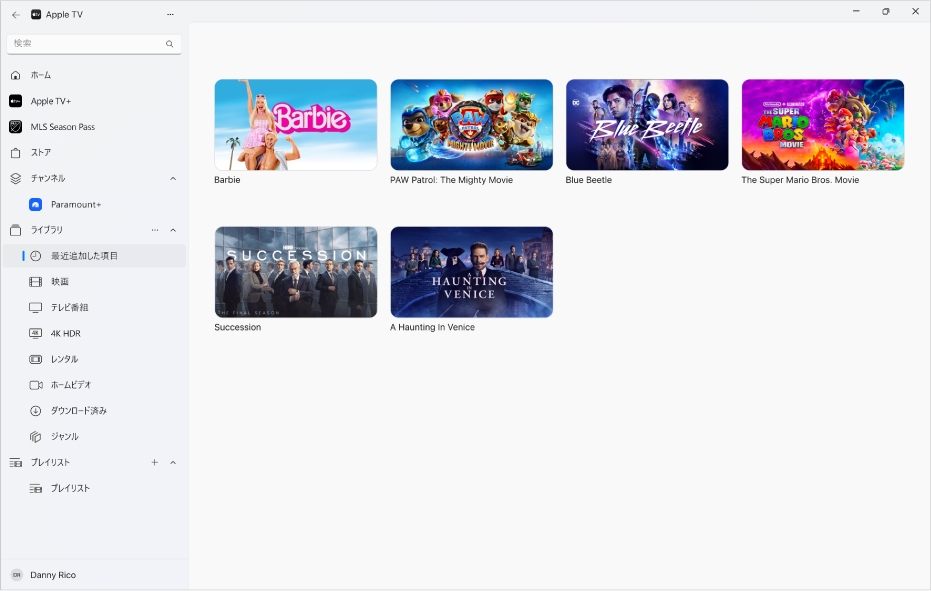
ライブラリのカテゴリを表示する/非表示にする
WindowsデバイスのApple TVアプリ
 で、サイドバーの「ライブラリ」の横にある「さらに見る」ボタン
で、サイドバーの「ライブラリ」の横にある「さらに見る」ボタン  を選択してから、「ライブラリサイドバーを編集」を選択します。
を選択してから、「ライブラリサイドバーを編集」を選択します。以下のいずれかの操作を行います:
カテゴリを表示する: スイッチをオンにします。
カテゴリを非表示にする: スイッチをオフにします。
Apple TVアプリでライブラリをブラウズする
WindowsデバイスのApple TVアプリ
 で、サイドバーの「ライブラリ」にあるいずれかのカテゴリ(「映画」、「テレビ番組」、「ジャンル」など)を選択します。
で、サイドバーの「ライブラリ」にあるいずれかのカテゴリ(「映画」、「テレビ番組」、「ジャンル」など)を選択します。右側で、スクロールして項目をブラウズします。
サイドバーの「ジャンル」を選択すると、ジャンルのリストが表示されます。リストの項目(「コメディ」など)を選択すると結果をフィルタできます。
項目を再生する
WindowsデバイスのApple TVアプリ
 で、以下のいずれかの操作を行います:
で、以下のいずれかの操作を行います: タッチデバイスの場合: サムネールを選択して押さえたままにし、メニューが表示されたら指を離します。
コンピュータの場合: ポインタをサムネールの上に移動してから、表示される「さらに見る」ボタン
 をクリックします。
をクリックします。
メニューで「“<映画またはテレビ番組のタイトル>”を再生」を選択します。
映画やテレビ番組をダウンロードする
WindowsデバイスのApple TVアプリ
 で、以下のいずれかの操作を行います:
で、以下のいずれかの操作を行います: タッチデバイスの場合: サムネールを選択して押さえたままにし、メニューが表示されたら指を離します。
コンピュータの場合: ポインタをサムネールの上に移動してから、表示される「さらに見る」ボタン
 をクリックします。
をクリックします。
メニューから「ダウンロード」を選択します。
ダウンロードの進行状況を監視するには、サイドバー上部の「サイドバーアクション」ボタン
 を選択してから、「アクティビティ」と選択します。
を選択してから、「アクティビティ」と選択します。
その他のオプションを表示する
WindowsデバイスのApple TVアプリ
 で、以下のいずれかの操作を行います:
で、以下のいずれかの操作を行います: タッチデバイスの場合: サムネールを選択して押さえたままにし、メニューが表示されたら指を離します。
コンピュータの場合: ポインタをサムネールの上に移動してから、表示される「さらに見る」ボタン
 をクリックします。
をクリックします。
メニューからオプションを選択します:
ダウンロード: 項目をデバイスにダウンロードします。このオプションはホームビデオには表示されません。
プレイリストに追加: 新規または既存のプレイリストに項目を追加するためのオプションを含むサブメニューを開きます。
<映画またはテレビ番組のタイトル>を再生: 映画やテレビ番組を再生します。
プロパティ: 項目に関連付けられたメタデータを含むウインドウが開きます。項目がホームビデオの場合は、メタデータを編集できます。
再生済みとしてマークまたは未再生としてマーク: 項目のカテゴリを変更します。
コピー: 項目についてのタイトル、再生時間、監督、ジャンルなどの情報をコピーします。
ライブラリから削除: ストアから購入した項目は非表示になり、その他のソースから読み込んだ項目は削除されます。
プレイリストを作成する
好きな順番で再生できるように、ライブラリ内の映画やテレビ番組のカスタムコンピレーションを作成することができます。
注記: プレイリストに項目を追加すると、その項目がデバイスにダウンロードされます。
WindowsデバイスのApple TVアプリ
 で、サイドバーの上部にある「サイドバーアクション」ボタン
で、サイドバーの上部にある「サイドバーアクション」ボタン  を選択してから、「新規プレイリスト」を選択します。
を選択してから、「新規プレイリスト」を選択します。ライブラリが開いて空のプレイリストが表示されます。
プレイリストの名前を入力して、Enterキーを押します。
新しい空のプレイリストがサイドバーの「プレイリスト」セクションに表示されます。
プレイリストに項目を追加するには、サイドバーの「ライブラリ」でカテゴリ(「映画」など)を選択して、以下のいずれかの操作を行います:
右側の項目をサイドバーのプレイリストにドラッグします。
項目を選択して押さえたままにし、メニューが表示されたら指を離し、「プレイリストに追加」を選択してから、プレイリストを選択します。
以前にプレイリストを作成したことがある場合は、サイドバーの「プレイリスト」の横にある「追加」ボタン ![]() を選択すると、別のプレイリストを作成できます。
を選択すると、別のプレイリストを作成できます。
プレイリストを編集する
WindowsデバイスのApple TVアプリ
 で、サイドバーの「プレイリスト」にあるプレイリストを選択します。
で、サイドバーの「プレイリスト」にあるプレイリストを選択します。プレイリストが表示されていない場合は、サイドバーの「プレイリスト」見出しの横にある開閉用矢印を選択します。
次のいずれかを実行します:
項目の再生順序を変更する: 右側の項目をドラッグして目的の順序に並べます。
項目を削除する: 項目の右側の「さらに見る」ボタン
 を選択してから、「プレイリストから削除」を選択します。
を選択してから、「プレイリストから削除」を選択します。プレイリストから項目を削除しても、ライブラリとストレージデバイスからは削除されません。
ライブラリにホームビデオを読み込む
独自のビデオファイルをApple TVアプリで視聴できるように読み込むことができます。
WindowsデバイスのApple TVアプリ
 で、サイドバーの上部にある「サイドバーアクション」ボタン
で、サイドバーの上部にある「サイドバーアクション」ボタン  を選択してから、「読み込む」を選択します。
を選択してから、「読み込む」を選択します。Windowsデバイスでビデオファイルを見つけて「開く」を選択します。
読み込んだビデオは、サイドバーの「ホームビデオ」カテゴリに表示されます。
ホームビデオを視聴する
WindowsデバイスのApple TVアプリ
 で、サイドバーの「ホームビデオ」を選択します。
で、サイドバーの「ホームビデオ」を選択します。項目を選択して押さえたままにし、メニューが表示されたら指を離します。
メニューから「“<ビデオのタイトル>”を再生」を選択します。